-÷итатник
—в€та€ ћатрона ћосковска€ - (23)
—в€та€ ћатрона ћосковска€
ƒЋя “≈’, “ќ Ќ≈ ћќ∆≈“ ѕ–ќ÷»“»–ќ¬ј“№ ѕќ—“ ЋёЅјЎ» - (0)ƒЋя “≈’, “ќ Ќ≈ ћќ∆≈“ ѕ–ќ÷»“»–ќ¬ј“№ ѕќ—“ ЋёЅјЎ» ƒелаем кнопку Ќравитс€ дл€ каждого поста ...
оллаж с материалом от Herbstblatt - (3)ћой коллаж с материалом... этому декору применить ћя√ »… —¬≈“: ...
¬ырезки"ƒевушки" (PNG) от mimozochka - (0)ћои вырезки"ƒевушки" (PNG) липарт девушки.
¬есЄлые эльфы є2. липарт в пнг. ART by Flash Magic - (0)¬есЄлые эльфы є2. липарт в пнг. ART by Flash Magic ¬есЄлые эльфы и волшебный сундучок. липар...
-ћузыка
- Claude Ciari Ц ћелоди€ небес..волна и саксофон..
- —лушали: 1029 омментарии: 0
- ќтлична€ музыка
- —лушали: 418245 омментарии: 0
- Michael Buble Sway
- —лушали: 331 омментарии: 0
- Julio Iglesias - Historia De Un Amor
- —лушали: 20782 омментарии: 0
- Modern Talking - You're my heart, you're my soul
- —лушали: 13988 омментарии: 0
-–убрики
- Portable GIF Movie Gear 4.2.3 Rus (2)
- " Aleo Flash Intro Banner Maker" (4)
- "Photoshop CC" (5)
- ***"Blogger" (4)
- *****Ѕродилка (7)
- ***Ѕраузер CENT (8)
- ***Ѕродилка по сайтам дл€ ‘Ў*** (1)
- ***ћода (1)
- ***‘ильмы (2)
- ***ёмор (1)
- Adobe photoshop CS5 (61)
- Corel PSP (52)
- DP Animation Maker (1)
- Hейросеть (0)
- Jasc Animator Shop. (6)
- Tubes 3D (1)
- јватары (19)
- јнимационные программы разные (2)
- јудио ниги - слушаем онлайн (1)
- ¬идео (2)
- ¬идео - уроки фотошопа (51)
- ¬идео / ***урок (4)
- ¬опрос,помощь (0)
- ¬се дл€ блога (31)
- *** Ѕордюры (4)
- *** нопки "ƒалее" (5)
- *** оды дл€ Ћи.ру (3)
- *** ‘оны (6)
- ¬сЄ дл€ фотошопа (10)
- √енератор текста (14)
- √енераторы (24)
- √люки,лиру,проблемы (3)
- ƒелаем разделитель (1)
- ƒелаем рамки (22)
- ƒет€м (20)
- ƒл€ дневника (23)
- ƒл€ Ћи–у (14)
- ∆∆ "∆ивой ∆урнал" (24)
- ∆ивопись (11)
- «доровье (81)
- »нтересные сайты (23)
- »нформеры (3)
- ак быстро перенести фото с телефона на компьютер (1)
- Ћ»ѕј–“ (1474)
- ***јссорти (1)
- ***јфрика (1)
- ***Ѕабочки (6)
- ***Ѕродилка (6)
- ***¬азы (6)
- ***¬алентинки (9)
- ***¬екторный (10)
- ***¬есенний (3)
- ***¬интаж (2)
- ***¬олшебный сундучок (1)
- ***¬уали (4)
- ***√номы (1)
- ***√ородской (6)
- ***ƒевушки - ¬остока - јзии (6)
- ***ƒевушки - зима (20)
- ***ƒевушки 3D (253)
- ***ƒевушки PNG (236)
- ***ƒевушки в векторе (7)
- ***ƒевушки в цветах (4)
- ***ƒевушки лица (2)
- ***ƒевушки от Mirosslava (36)
- ***ƒевушки от ¬.Ћарионовой (33)
- ***ƒевушки от ћ.Kamelius (8)
- ***ƒекор (64)
- ***ƒекор (25)
- ***ƒень ѕобеды (2)
- ***ƒеревь€ (1)
- ***ƒети (42)
- ***ƒетский (3)
- ***ƒомики (1)
- ***ƒракон (1)
- ***≈да и Ќапитки (2)
- ***«имний (19)
- ***»нтерьер (1)
- *** ластеры в пнг (16)
- *** ружева (1)
- *** уколки (1)
- *** уколки 3D (42)
- ***Ћюди PNG (3)
- ***ћасленица (1)
- ***ћужчины (17)
- ***Ќадписи (48)
- ***Ќовогодний,рождественский (112)
- ***ќсенний (51)
- ***ѕары (2)
- ***ѕасха (8)
- ***ѕасхальный (18)
- ***ѕаутина (1)
- ***ѕейзажи (67)
- ***ѕерсонажи разные (2)
- ***ѕтицы,звери (27)
- ***–азный (56)
- ***–астени€ (3)
- ***–елиги€ (1)
- ***–исованные люди (2)
- ***–омантика,нежность (5)
- ***—вечи (1)
- ***—крап набор (85)
- ***“анцы (2)
- ***“ерритори€ ’обби (1)
- ***‘онари,лампы (1)
- ***‘ракталы в пнг (2)
- ***÷веты (87)
- ***÷веты (32)
- ***÷веты на прозрачной основе (2)
- ***÷епи (1)
- ***„асы (1)
- ***Ёлементы дл€ коллажей (4)
- ***Ёльфы,феечки (5)
- —кайп-Skype (8)
- липарт PSP (3)
- лючи дл€ фильтров и плагинов (2)
- ниги скачать (3)
- оллаж и материал к нему от Herbstblatt (43)
- оллаж+материал от I tenderly Nataly (12)
- оллажи друзей (11)
- омментарии с кодами (29)
- омменты ƒень рождени€ (1)
- омпьютер,интернет (122)
- онвертер (1)
- уколки (3)
- улинарна€ книга (134)
- ћаленькие подсказки при работе в орел,‘отошопе (20)
- ћатериал дл€ коллажей (2)
- ћини-пожелани€ (3)
- ћои вырезки (1)
- ћои достижени€ (173)
- ћои кластеры (1607)
- ћои открытки (17)
- ћои плэйкасты (4)
- ћои работы в корел (2224)
- ћои работы в ‘Ў (41)
- ћои работы во флеш (3)
- ћои рамки (4)
- ћой перевод Corel (4)
- ћо€ работа / јнимаци€ по уроку (2)
- ћо€ работа,кластер (3)
- ћузыка (75)
- *** ѕлеер (5)
- ***«вуки дл€ ралаксации (1)
- ћузыкальные флеш открытки (1)
- Ќейросеть (12)
- Ќовости / политика (0)
- Ќужные сайты (2)
- ќбои дл€ схем (1)
- ќбои на рабочий стол (7)
- ќткрытки (63)
- ѕам€тка (2)
- ѕлэйкаст уроки (2)
- ѕоздравлени€ (42)
- ѕозитив (1)
- ѕолезные советы/—оветы по хоз-ву (35)
- ѕравославие (12)
- ѕраздники (11)
- ѕрограмма "Proshow Producer" (2)
- ѕрограммы (63)
- ѕсихологи€,доброта (1)
- –аботы друзей (4)
- –адио—танции (2)
- –азделители дл€ текста (5)
- –амка разрезна€ (11)
- –амки в пнг (9)
- –амки дл€ постов (22)
- –амочки - кластеры (1)
- –амочки Nata-Leoni (4)
- –амочки дл€ текста. (2)
- –амочки разных авторов (13)
- –убрики моего дневника (1)
- —имволы (1)
- —крап - наборы (77)
- —лайд-шоу без ‘Ў (1)
- —ловари,энциклопедии (4)
- —майлики-стикеры (1)
- —оздание скриншотов (5)
- —очетание цвета (2)
- —сылки (2)
- —тарое TV (3)
- —тихи (45)
- —хемы дл€ дневника (218)
- “екст - ѕишем красиво (1)
- “елевидение (9)
- “есты (1)
- ”далить задний фон (5)
- ”роки (12)
- ”роки анимации (146)
- ”роки в Corel (65)
- ”роки от "√ѕ" (45)
- ”роки от "—трана ‘отошопа" (47)
- ”роки от Cafe_de_Paris (5)
- ”роки от LEDY_ANGEL (2)
- ”роки от Mademoiselle Viv (25)
- ”роки от Millada Kataleya (26)
- ”роки от Mischel (18)
- ”роки от Semenova Irina (98)
- уроки от јлЄны 48 (12)
- ”роки от јнтонины (40)
- ”роки от јнты (108)
- ”роки от Ѕыкова Ћюбаша (72)
- ”роки от Ѕэтт (1)
- ”роки от ¬.Ўильникова (14)
- ”роки от ¬иктории (38)
- ”роки от √.Ѕухариной (12)
- ”роки от ≈лены √алкиной (6)
- ”роки от »рины “качук (1)
- ”роки от Ћарисы √урь€новой (95)
- ”роки от Ќебом ’ранима€ (21)
- ”роки от “ать€ны ≈горовой (2)
- ”роки разных авторов делаем коллаж (40)
- ”роки с иностр.сайтов орел (38)
- ”роки с переводом (20)
- уроки фотошопа (175)
- ”роки фотошопа-маски (7)
- ”роки.яндекс.‘отки. (8)
- ‘игуры дл€ коллажей (2)
- ‘ильмы (8)
- ‘лешки (19)
- ‘леш - материал (8)
- ‘леш-часики (5)
- ‘оны (33)
- ‘оны дл€ коллажей (13)
- ‘отографи€ (11)
- ‘отошоп "Ёдитор" (6)
- ‘ќ“ќЎќѕ - ќ–≈Ћ (226)
- ***ћаски (32)
- ***«аготовки дл€ коллажей (6)
- *** исти (25)
- ***ћаски-бордюры (2)
- ***–азделители,бордюры (1)
- ***–амки,кластеры (12)
- ***—ветовые эффекты*** (1)
- ***—тили (7)
- ***“екст (5)
- ***“екстуры (6)
- ***”голки (5)
- ***‘ильтры,ѕлагины (109)
- ***Ўрифты (11)
- ‘отошоп/ орел "tubes" (24)
- ‘утажи (21)
- ’ранение картинок (3)
- ÷итаты (2)
- „итаем журналы онлайн (1)
- Ўаблоны дл€ комментов,цитат и.т.д. (2)
- Ўитье (1)
- Ёкшен (1)
- Ёпиграфы (15)
-ѕоиск по дневнику
¬ыбрана рубрика ƒелаем рамки.
ƒругие рубрики в этом дневнике: Ёпиграфы(15), Ёкшен(1), Ўитье(1), Ўаблоны дл€ комментов,цитат и.т.д.(2), „итаем журналы онлайн(1), ÷итаты(2), ’ранение картинок(3), ‘утажи(21), ‘отошоп/ орел "tubes"(24), ‘ќ“ќЎќѕ - ќ–≈Ћ(226), ‘отошоп "Ёдитор"(6), ‘отографи€(11), ‘оны дл€ коллажей(13), ‘оны(33), ‘лешки(19), ‘ильмы(8), ‘игуры дл€ коллажей(2), ”роки.яндекс.‘отки.(8), ”роки фотошопа-маски(7), уроки фотошопа(175), ”роки с переводом(20), ”роки с иностр.сайтов орел(38), ”роки разных авторов делаем коллаж(40), ”роки от “ать€ны ≈горовой(2), ”роки от Ќебом ’ранима€(21), ”роки от Ћарисы √урь€новой(95), ”роки от »рины “качук(1), ”роки от ≈лены √алкиной(6), ”роки от √.Ѕухариной(12), ”роки от ¬иктории(38), ”роки от ¬.Ўильникова(14), ”роки от Ѕэтт(1), ”роки от Ѕыкова Ћюбаша(72), ”роки от јнты(108), ”роки от јнтонины(40), уроки от јлЄны 48(12), ”роки от Semenova Irina(98), ”роки от Mischel(18), ”роки от Millada Kataleya(26), ”роки от Mademoiselle Viv(25), ”роки от LEDY_ANGEL(2), ”роки от Cafe_de_Paris(5), ”роки от "—трана ‘отошопа"(47), ”роки от "√ѕ"(45), ”роки в Corel (65), ”роки анимации(146), ”роки(12), ”далить задний фон(5), “есты(1), “елевидение(9), “екст - ѕишем красиво(1), —хемы дл€ дневника(218), —тихи(45), —тарое TV(3), —сылки(2), —очетание цвета(2), —оздание скриншотов(5), —майлики-стикеры(1), —ловари,энциклопедии(4), —лайд-шоу без ‘Ў(1), —крап - наборы (77), —имволы(1), –убрики моего дневника(1), –амочки разных авторов(13), –амочки дл€ текста.(2), –амочки Nata-Leoni(4), –амочки - кластеры(1), –амки дл€ постов(22), –амки в пнг(9), –амка разрезна€(11), –азделители дл€ текста(5), –адио—танции(2), –аботы друзей(4), ѕсихологи€,доброта (1), ѕрограммы(63), ѕрограмма "Proshow Producer"(2), ѕраздники (11), ѕравославие(12), ѕолезные советы/—оветы по хоз-ву (35), ѕозитив(1), ѕоздравлени€(42), ѕлэйкаст уроки(2), ѕам€тка(2), ќткрытки(63), ќбои на рабочий стол(7), ќбои дл€ схем(1), Ќужные сайты(2), Ќовости / политика(0), Ќейросеть(12), ћузыкальные флеш открытки(1), ћузыка(75), ћо€ работа,кластер(3), ћо€ работа / јнимаци€ по уроку(2), ћой перевод Corel(4), ћои рамки(4), ћои работы во флеш(3), ћои работы в ‘Ў(41), ћои работы в корел(2224), ћои плэйкасты(4), ћои открытки(17), ћои кластеры(1607), ћои достижени€ (173), ћои вырезки(1), ћини-пожелани€(3), ћатериал дл€ коллажей(2), ћаленькие подсказки при работе в орел,‘отошопе(20), улинарна€ книга(134), уколки(3), онвертер (1), омпьютер,интернет (122), омменты ƒень рождени€(1), омментарии с кодами(29), оллажи друзей(11), оллаж+материал от I tenderly Nataly(12), оллаж и материал к нему от Herbstblatt(43), ниги скачать(3), лючи дл€ фильтров и плагинов(2), липарт PSP(3), Ћ»ѕј–“(1474), ак быстро перенести фото с телефона на компьютер(1), »нформеры(3), »нтересные сайты(23), «доровье(81), ∆ивопись(11), ∆∆ "∆ивой ∆урнал"(24), ƒл€ Ћи–у(14), ƒл€ дневника(23), ƒет€м(20), ƒелаем разделитель(1), √люки,лиру,проблемы(3), √енераторы(24), √енератор текста(14), ¬сЄ дл€ фотошопа(10), ¬се дл€ блога(31), ¬опрос,помощь(0), ¬идео / ***урок(4), ¬идео - уроки фотошопа(51), ¬идео(2), јудио ниги - слушаем онлайн(1), јнимационные программы разные(2), јватары (19), Tubes 3D(1), Jasc Animator Shop.(6), Hейросеть (0), DP Animation Maker(1), Corel PSP(52), Adobe photoshop CS5(61), ***ёмор(1), ***‘ильмы(2), ***ћода(1), ***Ѕродилка по сайтам дл€ ‘Ў***(1), ***Ѕраузер CENT(8), *****Ѕродилка(7), ***"Blogger"(4), "Photoshop CC"(5), " Aleo Flash Intro Banner Maker"(4), Portable GIF Movie Gear 4.2.3 Rus(2)
ƒругие рубрики в этом дневнике: Ёпиграфы(15), Ёкшен(1), Ўитье(1), Ўаблоны дл€ комментов,цитат и.т.д.(2), „итаем журналы онлайн(1), ÷итаты(2), ’ранение картинок(3), ‘утажи(21), ‘отошоп/ орел "tubes"(24), ‘ќ“ќЎќѕ - ќ–≈Ћ(226), ‘отошоп "Ёдитор"(6), ‘отографи€(11), ‘оны дл€ коллажей(13), ‘оны(33), ‘лешки(19), ‘ильмы(8), ‘игуры дл€ коллажей(2), ”роки.яндекс.‘отки.(8), ”роки фотошопа-маски(7), уроки фотошопа(175), ”роки с переводом(20), ”роки с иностр.сайтов орел(38), ”роки разных авторов делаем коллаж(40), ”роки от “ать€ны ≈горовой(2), ”роки от Ќебом ’ранима€(21), ”роки от Ћарисы √урь€новой(95), ”роки от »рины “качук(1), ”роки от ≈лены √алкиной(6), ”роки от √.Ѕухариной(12), ”роки от ¬иктории(38), ”роки от ¬.Ўильникова(14), ”роки от Ѕэтт(1), ”роки от Ѕыкова Ћюбаша(72), ”роки от јнты(108), ”роки от јнтонины(40), уроки от јлЄны 48(12), ”роки от Semenova Irina(98), ”роки от Mischel(18), ”роки от Millada Kataleya(26), ”роки от Mademoiselle Viv(25), ”роки от LEDY_ANGEL(2), ”роки от Cafe_de_Paris(5), ”роки от "—трана ‘отошопа"(47), ”роки от "√ѕ"(45), ”роки в Corel (65), ”роки анимации(146), ”роки(12), ”далить задний фон(5), “есты(1), “елевидение(9), “екст - ѕишем красиво(1), —хемы дл€ дневника(218), —тихи(45), —тарое TV(3), —сылки(2), —очетание цвета(2), —оздание скриншотов(5), —майлики-стикеры(1), —ловари,энциклопедии(4), —лайд-шоу без ‘Ў(1), —крап - наборы (77), —имволы(1), –убрики моего дневника(1), –амочки разных авторов(13), –амочки дл€ текста.(2), –амочки Nata-Leoni(4), –амочки - кластеры(1), –амки дл€ постов(22), –амки в пнг(9), –амка разрезна€(11), –азделители дл€ текста(5), –адио—танции(2), –аботы друзей(4), ѕсихологи€,доброта (1), ѕрограммы(63), ѕрограмма "Proshow Producer"(2), ѕраздники (11), ѕравославие(12), ѕолезные советы/—оветы по хоз-ву (35), ѕозитив(1), ѕоздравлени€(42), ѕлэйкаст уроки(2), ѕам€тка(2), ќткрытки(63), ќбои на рабочий стол(7), ќбои дл€ схем(1), Ќужные сайты(2), Ќовости / политика(0), Ќейросеть(12), ћузыкальные флеш открытки(1), ћузыка(75), ћо€ работа,кластер(3), ћо€ работа / јнимаци€ по уроку(2), ћой перевод Corel(4), ћои рамки(4), ћои работы во флеш(3), ћои работы в ‘Ў(41), ћои работы в корел(2224), ћои плэйкасты(4), ћои открытки(17), ћои кластеры(1607), ћои достижени€ (173), ћои вырезки(1), ћини-пожелани€(3), ћатериал дл€ коллажей(2), ћаленькие подсказки при работе в орел,‘отошопе(20), улинарна€ книга(134), уколки(3), онвертер (1), омпьютер,интернет (122), омменты ƒень рождени€(1), омментарии с кодами(29), оллажи друзей(11), оллаж+материал от I tenderly Nataly(12), оллаж и материал к нему от Herbstblatt(43), ниги скачать(3), лючи дл€ фильтров и плагинов(2), липарт PSP(3), Ћ»ѕј–“(1474), ак быстро перенести фото с телефона на компьютер(1), »нформеры(3), »нтересные сайты(23), «доровье(81), ∆ивопись(11), ∆∆ "∆ивой ∆урнал"(24), ƒл€ Ћи–у(14), ƒл€ дневника(23), ƒет€м(20), ƒелаем разделитель(1), √люки,лиру,проблемы(3), √енераторы(24), √енератор текста(14), ¬сЄ дл€ фотошопа(10), ¬се дл€ блога(31), ¬опрос,помощь(0), ¬идео / ***урок(4), ¬идео - уроки фотошопа(51), ¬идео(2), јудио ниги - слушаем онлайн(1), јнимационные программы разные(2), јватары (19), Tubes 3D(1), Jasc Animator Shop.(6), Hейросеть (0), DP Animation Maker(1), Corel PSP(52), Adobe photoshop CS5(61), ***ёмор(1), ***‘ильмы(2), ***ћода(1), ***Ѕродилка по сайтам дл€ ‘Ў***(1), ***Ѕраузер CENT(8), *****Ѕродилка(7), ***"Blogger"(4), "Photoshop CC"(5), " Aleo Flash Intro Banner Maker"(4), Portable GIF Movie Gear 4.2.3 Rus(2)
”чимс€ делать рамки. |
Ёто цитата сообщени€ bloginja [ѕрочитать целиком + ¬ свой цитатник или сообщество!]
”чимс€ делать рамки. ”рок 3
–амка с картинкой сверху.
¬ предыдущих уроках дл€ создание рамки мы использовали тег table и его стилевые значени€. Ќо здесь мы его заменим. ¬место table будем использовать элемент div.
ќткрываем редактор и начинаем писать
„итать дальше...
ј так она будет выгл€деть
”рок 1
”рок 2
”рок 3
bloginja
–амка с картинкой сверху.
 “≈ —“ |
¬ предыдущих уроках дл€ создание рамки мы использовали тег table и его стилевые значени€. Ќо здесь мы его заменим. ¬место table будем использовать элемент div.
ќткрываем редактор и начинаем писать
„итать дальше...
ј так она будет выгл€деть
 |
”рок 1
”рок 2
”рок 3
bloginja
—ери€ сообщений "рамки":
„асть 1 - –амка дл€ молитвы
„асть 2 - –амка к ѕасхе. √р€дущие праздники.
...
„асть 9 - ћузыкальный альбом √ор€чий шоколад
„асть 10 - ”чимс€ делать рамки. ”рок 2.
„асть 11 - ”чимс€ делать рамки. ”рок 3
|
¬идео уроки по созданию рамок и открыток в фотошопе |
Ёто цитата сообщени€ Ћюдмила_„ерникова [ѕрочитать целиком + ¬ свой цитатник или сообщество!]
|
”–ќ ќ“ Ѕабули--рамочка |
Ёто цитата сообщени€ Ћюдмила_„ерникова [ѕрочитать целиком + ¬ свой цитатник или сообщество!]
”–ќ ќ“ Ѕабули--рамочка
|
ак € вставл€ю текст в свою рамочку |
Ёто цитата сообщени€ «ахаринка [ѕрочитать целиком + ¬ свой цитатник или сообщество!]
ак € вставл€ю текст в свою рамочку
|
1.берем код рамочки из окошка.
PS: ѕробуйте,получитс€ и у ¬ас! |
|
ѕростые ќЅЏ≈ћЌџ≈ рамочки разной формы |
Ёто цитата сообщени€ Ўадрина_√алина [ѕрочитать целиком + ¬ свой цитатник или сообщество!]
ѕростые ќЅЏ≈ћЌџ≈ рамочки разной формы
—ери€ сообщений "Ўпаргалки":
„асть 1 - ак сделать бегущую строку и бегущее изображение в дневнике
„асть 2 - Ќесколько оригинальных формул и ссылок дл€ дневника
...
„асть 6 - –азлиновка Ч шаблоны разлинованных листов всех форматов.
„асть 7 - расивые слайд-шоу в ваш дневник
„асть 8 - ѕростые ќЅЏ≈ћЌџ≈ рамочки разной формы
|
”рок"–амочка дл€ картинок в фотошопе." |
Ёто цитата сообщени€ mimozochka [ѕрочитать целиком + ¬ свой цитатник или сообщество!]
”рок"–амочка дл€ картинок в фотошопе."
ƒрузь€ предлагаю сделать вот такую рамку

ƒл€ работы понадобитс€ картинка и декор
‘ильтры:Graphics Plus/Gross Shadow
Unlimited 2.0
Andrew' s Filter 6 импортировать в Unlimited 2.0
Andrew' s Filter 7 импортировать в Unlimited 2.0
»так приступаем:
1 ќткрыть картинку высотой450 пикс.(снимаем замочек)¬ыберите 2 цвета из вашей картинки. темный основной и светлый фона.
ƒелаем обводку 2 пикс основным цветом положение /внутри

2 Ќовый слой ,упор€дочить на задний план.»зображение/размер холста/ќтносительно галочка стоит/ шир 7 пикс и высота7 пикс.
«аливаем слой фоновым цветом. ƒелаем обводку основным цветом 2 пикс положение /внутри. —лои объедин€ем.
3 Ќовый слой ,упор€дочить на задний план.»зображение/размер холста/ќтносительно галочка стоит/ шир 7 пикс и высота7 пикс.«аливаем слой фоновым цветом.ƒелаем обводку основным цветом 2 пикс положение /внутри. —лои объединить
4 Ќовый слой,упор€дочить на задний план.»зображение/размер холста/ќтносительно галочка стоит/ 35 пикс/ќтносительно галочка стоит.«аливаем цветом фона.‘ильтр/Graphics Plus/Gross Shadow по умолчанию.
5 ѕрименим фильтр Andrew' s Filter 7/Colour Jumble Sale по умолчанию.
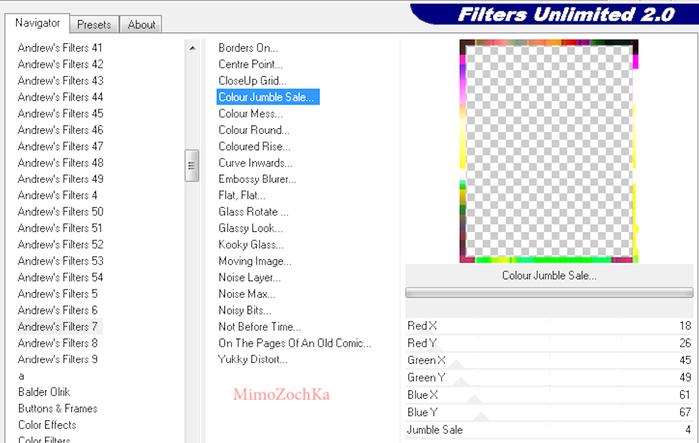
4 .¬стаем на верхний слой мышкой щелкаем по прозрачному слою и переходим на нижний слой.ѕрименим ¬ыделение отменить.—лои объединить.
5 ƒобавим обводку 2 пикс основным цветом положение /внутри ,далее как в пункте 2
—лои объединить.
6 Ќовый слой,упор€дочить вниз .»зображение/размер холста/ќтносительно галочка стоит/ шир 45 пикс .«аливаем цветом фона.(ћожно применить цвет другой ,из вашей картинки) ѕримен€ем фильтр/Graphics Plus/Gross Shadow по умолчанию. ѕрименим фильтр Andrew' s Filter 7/Colour Jumble Sale по умолчанию(пункт5). » еще примен€ем фильтр Andrew' s Filter 6/GloseUp Grig по умолчанию.ѕрименим внутренне свечение ст€жение 44 размер 6.(пункт4) —лои объединить.

7 ƒобавим обводку 2 пикс основным цветом положение /внутри ,далее как в пункте 2.—лои объединить.
8 »зображение размер холста /ќтносительно галочка стоит/ шир 55 пикс и высота55 пикс.ўелкаем волшебной палочкой по прозрачному фону и заливаем его фоновым цветом.(здесь тоже можно цвет заменить,если в пункте 6 мен€ете на другой, то его примен€ете)ѕримен€ем фильтр/Graphics Plus/Gross Shadow по умолчанию. ѕримен€ем фильтр Andrew' s Filter 6/After A Night in Nijmegen по умолчанию.
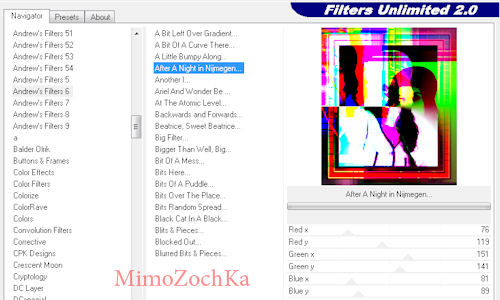
» еще применим фильтр Andrew' s Filter 6/Bits Here по умолчанию.
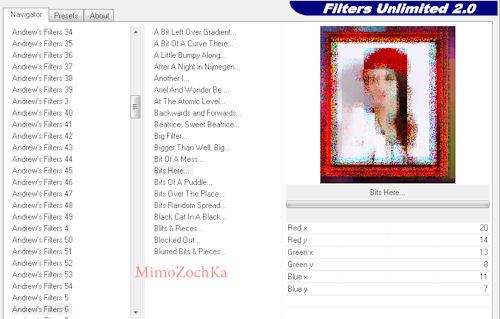
9 ƒалее изображение/ коррекци€/цветовой фон,насыщенность/здесь на свое усмотрение настройки делайте.ƒобавить внутренне свечение ст€жение 44 размер 6.(пункт4)
10 ƒобавить обводку как в пункте 1,2. слои объединить.
11 »зображение/размер холста/ширина100,высота3 пикс.

—двиньте рамку влево ,3 пикс оставл€€ примерно от кра€.
12 ¬олшебной палочкой щелкаем по прозрачному слою и заливаем выделение фоновым цветом.ѕримен€ем фильтр/Graphics Plus/Gross Shadow по умолчанию. ¬ыделение убираем.
13 ќткрываем декор и наносим на изображение рамки справа.ѕо необходимости окрашиваем в нужный цвет (изображение,коррекци€,цветовой фон,или баланс)наносим тень 0,0,5.
14 ќткрываем декор цветы или иной и распологаем красиво на рамке ,добавл€ем тень по вкусу.—лои сливаем .»зменить размер 650 пикс.
15 ѕодписываем работу.¬от и все.
¬торой вариант

Ќадеюсь вам пон€тно.≈сли не пон€тно пишите.‘антазируйте,удачи!
ј это декор,можете его использовать дл€ работы



mimozochka
ƒрузь€ предлагаю сделать вот такую рамку

ƒл€ работы понадобитс€ картинка и декор
‘ильтры:Graphics Plus/Gross Shadow
Unlimited 2.0
Andrew' s Filter 6 импортировать в Unlimited 2.0
Andrew' s Filter 7 импортировать в Unlimited 2.0
»так приступаем:
1 ќткрыть картинку высотой450 пикс.(снимаем замочек)¬ыберите 2 цвета из вашей картинки. темный основной и светлый фона.
ƒелаем обводку 2 пикс основным цветом положение /внутри

2 Ќовый слой ,упор€дочить на задний план.»зображение/размер холста/ќтносительно галочка стоит/ шир 7 пикс и высота7 пикс.
«аливаем слой фоновым цветом. ƒелаем обводку основным цветом 2 пикс положение /внутри. —лои объедин€ем.
3 Ќовый слой ,упор€дочить на задний план.»зображение/размер холста/ќтносительно галочка стоит/ шир 7 пикс и высота7 пикс.«аливаем слой фоновым цветом.ƒелаем обводку основным цветом 2 пикс положение /внутри. —лои объединить
4 Ќовый слой,упор€дочить на задний план.»зображение/размер холста/ќтносительно галочка стоит/ 35 пикс/ќтносительно галочка стоит.«аливаем цветом фона.‘ильтр/Graphics Plus/Gross Shadow по умолчанию.
5 ѕрименим фильтр Andrew' s Filter 7/Colour Jumble Sale по умолчанию.
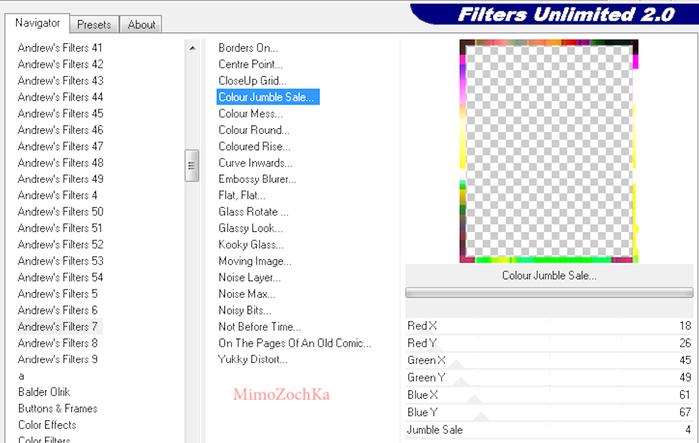
4 .¬стаем на верхний слой мышкой щелкаем по прозрачному слою и переходим на нижний слой.ѕрименим ¬ыделение отменить.—лои объединить.
5 ƒобавим обводку 2 пикс основным цветом положение /внутри ,далее как в пункте 2
—лои объединить.
6 Ќовый слой,упор€дочить вниз .»зображение/размер холста/ќтносительно галочка стоит/ шир 45 пикс .«аливаем цветом фона.(ћожно применить цвет другой ,из вашей картинки) ѕримен€ем фильтр/Graphics Plus/Gross Shadow по умолчанию. ѕрименим фильтр Andrew' s Filter 7/Colour Jumble Sale по умолчанию(пункт5). » еще примен€ем фильтр Andrew' s Filter 6/GloseUp Grig по умолчанию.ѕрименим внутренне свечение ст€жение 44 размер 6.(пункт4) —лои объединить.

7 ƒобавим обводку 2 пикс основным цветом положение /внутри ,далее как в пункте 2.—лои объединить.
8 »зображение размер холста /ќтносительно галочка стоит/ шир 55 пикс и высота55 пикс.ўелкаем волшебной палочкой по прозрачному фону и заливаем его фоновым цветом.(здесь тоже можно цвет заменить,если в пункте 6 мен€ете на другой, то его примен€ете)ѕримен€ем фильтр/Graphics Plus/Gross Shadow по умолчанию. ѕримен€ем фильтр Andrew' s Filter 6/After A Night in Nijmegen по умолчанию.
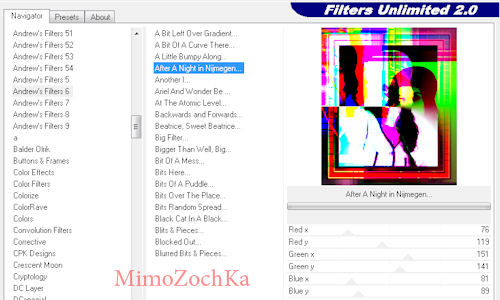
» еще применим фильтр Andrew' s Filter 6/Bits Here по умолчанию.
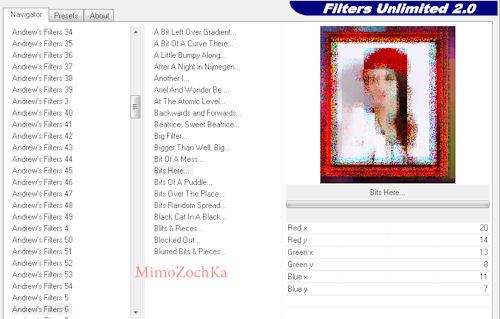
9 ƒалее изображение/ коррекци€/цветовой фон,насыщенность/здесь на свое усмотрение настройки делайте.ƒобавить внутренне свечение ст€жение 44 размер 6.(пункт4)
10 ƒобавить обводку как в пункте 1,2. слои объединить.
11 »зображение/размер холста/ширина100,высота3 пикс.

—двиньте рамку влево ,3 пикс оставл€€ примерно от кра€.
12 ¬олшебной палочкой щелкаем по прозрачному слою и заливаем выделение фоновым цветом.ѕримен€ем фильтр/Graphics Plus/Gross Shadow по умолчанию. ¬ыделение убираем.
13 ќткрываем декор и наносим на изображение рамки справа.ѕо необходимости окрашиваем в нужный цвет (изображение,коррекци€,цветовой фон,или баланс)наносим тень 0,0,5.
14 ќткрываем декор цветы или иной и распологаем красиво на рамке ,добавл€ем тень по вкусу.—лои сливаем .»зменить размер 650 пикс.
15 ѕодписываем работу.¬от и все.
¬торой вариант

Ќадеюсь вам пон€тно.≈сли не пон€тно пишите.‘антазируйте,удачи!
ј это декор,можете его использовать дл€ работы



mimozochka
—ери€ сообщений "мои уроки":
„асть 1 - ”рок делаем рамочку в фотошопе.(дл€ новичков)
„асть 2 - ”рок рамка фотошоп с картинкой. в Photoshop CS5 .
...
„асть 26 - јдаптаци€ урока"Tag mystere" дл€ ‘отошопа..
„асть 27 - ”рок" расива€ рамочка."
„асть 28 - ”рок"–амочка дл€ картинок в фотошопе."
|
”рок" расива€ рамочка." |
Ёто цитата сообщени€ mimozochka [ѕрочитать целиком + ¬ свой цитатник или сообщество!]
”рок" расива€ рамочка."
ѕо просьбе написала урок.
ѕредлагаю сделать вот такую рамку в фотошопе.
¬ам понадоб€тс€ картинка высота 400 пикс.
‘ильтры:Filter Andrew's/Filter Collection 60
Graphics Plus/ Gross Shadow
Bkg Designer SF 10 lll - VR Wonderland
Filter Unlimited 2.0.
здесь фильтры.
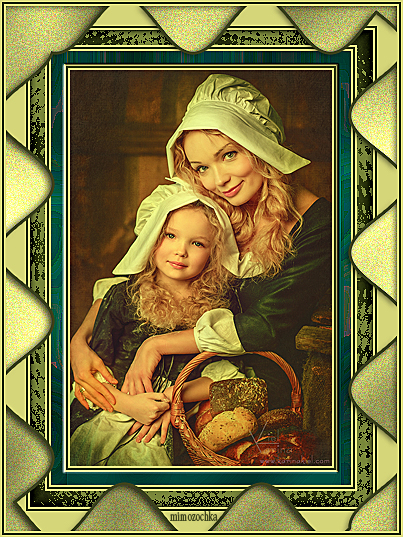
„итать далее
ѕо просьбе написала урок.
ѕредлагаю сделать вот такую рамку в фотошопе.
¬ам понадоб€тс€ картинка высота 400 пикс.
‘ильтры:Filter Andrew's/Filter Collection 60
Graphics Plus/ Gross Shadow
Bkg Designer SF 10 lll - VR Wonderland
Filter Unlimited 2.0.
здесь фильтры.
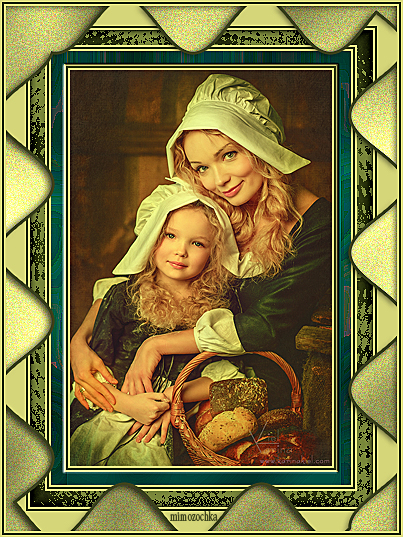
„итать далее
—ери€ сообщений "мои уроки":
„асть 1 - ”рок делаем рамочку в фотошопе.(дл€ новичков)
„асть 2 - ”рок рамка фотошоп с картинкой. в Photoshop CS5 .
...
„асть 25 - ћой перевод урока"Tag mystere" дл€ орела.
„асть 26 - јдаптаци€ урока"Tag mystere" дл€ ‘отошопа..
„асть 27 - ”рок" расива€ рамочка."
|
–амочка , имитирующа€ матовое стекло. ”рок. |
ƒневник |
|
”рок по рамочкам |
Ёто цитата сообщени€ Lyusya-Spring [ѕрочитать целиком + ¬ свой цитатник или сообщество!]
|
ак сделать рамочку в фотошопе из бордюрной маски. |
Ёто цитата сообщени€ јлЄна_48 [ѕрочитать целиком + ¬ свой цитатник или сообщество!]
ак сделать рамочку в фотошопе из бордюрной маски.
—ери€ сообщений "Х“≈ќ–»я PS CS5/6Х":
„асть 1 - јнимаци€ в фотошопе CS5. ”рок 3 "Ћиса јлиса".¬идеоурок.
„асть 2 - Ќовое в Photoshop CS5 - 6.Ѕыстрое выделение волос.¬идеоурок.
...
„асть 27 - —оздание интересного абстрактного эффекта в photoshop.
„асть 28 - ‘отошоп дл€ новичков.¬идео уроки (плейлист)
„асть 29 - ак сделать рамочку в фотошопе из бордюрной маски.
„асть 30 - “екст из лавы в фотошопе.¬идеоурок от ¬.‘едоткина.
„асть 31 - —и€ющий текст в фотошоп.
...
„асть 40 - ћаски в Adobe Photoshop.
„асть 41 - ¬рем€ трансформировать.
„асть 42 - »нструмент Pen tool.¬идео урок.
—ери€ сообщений "ХХћќ» ”–ќ » 2ХХ":Ѕлагодарю за ¬нимание к моим работам!
„асть 1 - ѕереносим анимацию на другое изображение.
„асть 2 - ќвальна€ рамочка в ‘Ў.
...
„асть 4 - ѕростой приЄм создани€ јбстрактного фона.
„асть 5 - —оздание интересного абстрактного эффекта в photoshop.
„асть 6 - ак сделать рамочку в фотошопе из бордюрной маски.
„асть 7 - ѕростой приЄм создани€ јбстрактного фона.÷ифровой эффект.
„асть 8 - јбстрактные световые эффекты.
...
„асть 21 - ”крашаем работу декором,сделанным в Adobe Photoshop.„асть 1.
„асть 22 - ”крашаем работу декором,сделанным в Adobe Photoshop.„асть 2.
„асть 23 - ”крашаем работу декором,сделанным в Adobe Photoshop.„асть 3.
|









